废话篇
近日,最终不堪微软输入法的折磨,还是下载了搜狗输入法,但是下载后却并没有如网上所说的那样“广告遍地走”,看着还…挺干净的,而且它的词库是真的多啊!直接甩微软一个恒星纪元。但是他这个皮肤实在是有点丑,还不如微软的彩色渐变,于是就去它“更换皮肤”里面找嘛。不找还不知道,这一找之下,我真是好家伙了,一整页几乎全是付费
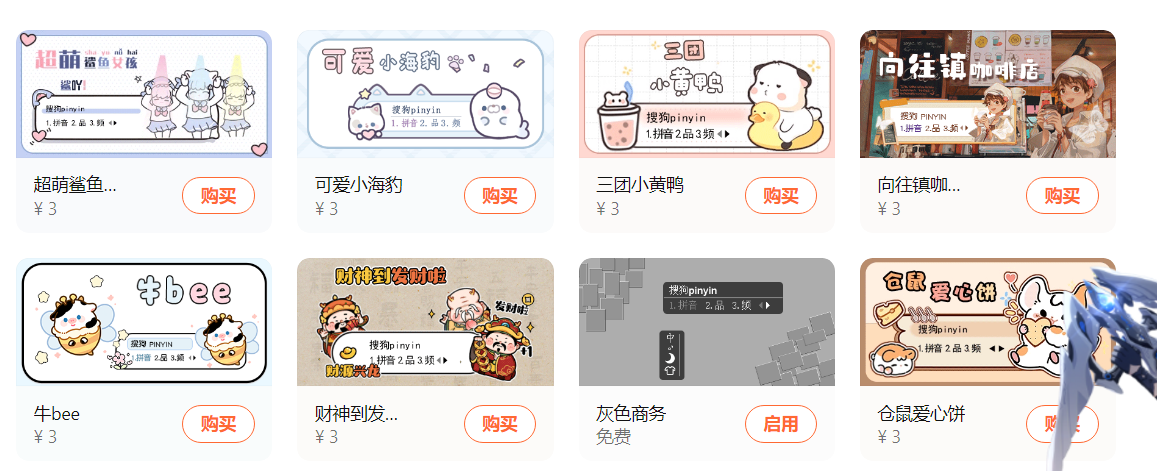
已经不抱任何希望的尝试着搜了下“布洛妮娅”——出乎意料,竟然是“没有找到任何结果”,我都好不容易才提起的掏元子的决心,竟然没有使用的机会QAQ。话说这个搜狗的UI确实是上了年代了啊哈哈哈
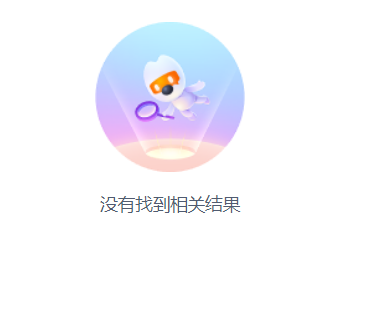
于是,我就想着能不能自己制作一款皮肤,然后就被我找到了这个。这就是搜狗对用户开放的用来制作皮肤的软件,我大为欣喜,直接开搞
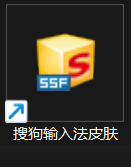
打开看了一下,自由度那是相当高呀,就是这上了年代的东西难免会有亿些卡顿
操作区解释
可以看到搜狗输入法的皮肤,往白了说,其实就是贴图。所以只要能够找到优美华丽的图片,基本就制作完成了,easy
并且他是支持.gif文件的,也就是动态皮肤也是可以被制作的,但是咱对动态皮肤没啥感觉,还是以静态为演示吧

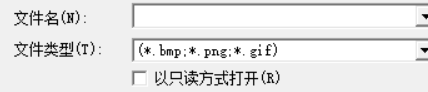
而且这里有五个窗口(也就是背景图片)设置,制作前先来解释一下

-
横排合窗口样式
正如图片右侧所展示的,就是候选字是分列展示,这也应该是我们最常用的样式了吧
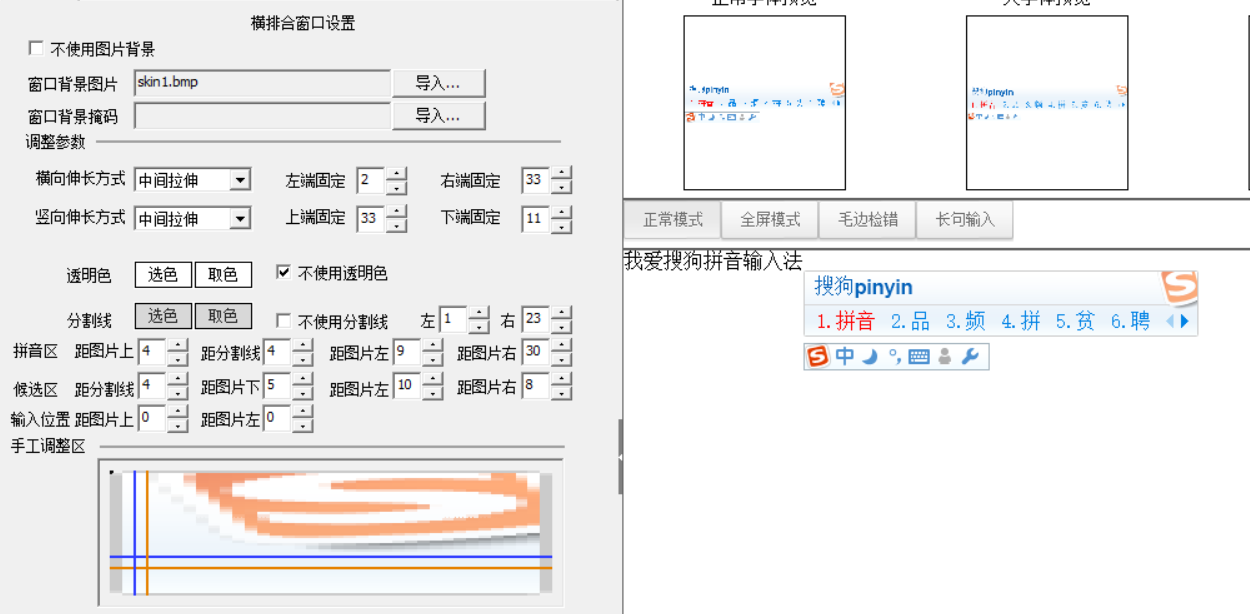
-
横排分窗口样式
同上,也是横排展示候选词,只不过所谓分窗口就是把拼音和候选词分开了。分窗口的话就可以做到使用两张图片,拼音一张、候选词一张,极大的提高了可玩性,譬如这样,非常有意思:


-
竖排合窗口
直接一张图片解释,很直观,它的候选区是分行展示的
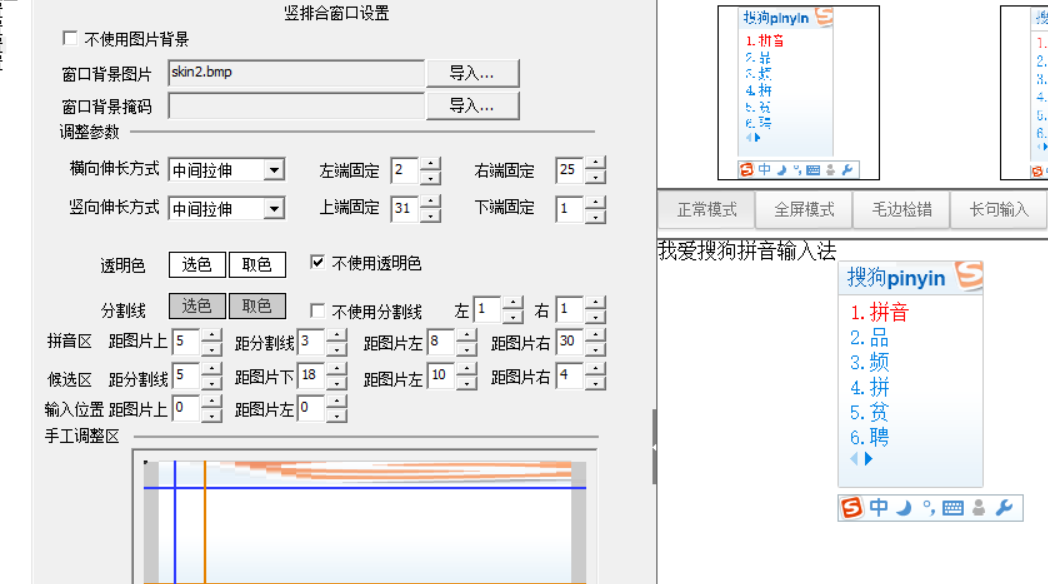
-
竖排分窗口
不难猜到
-
状态栏
就是右下角那个
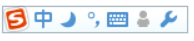
其他的,这里以横排合窗口解释:
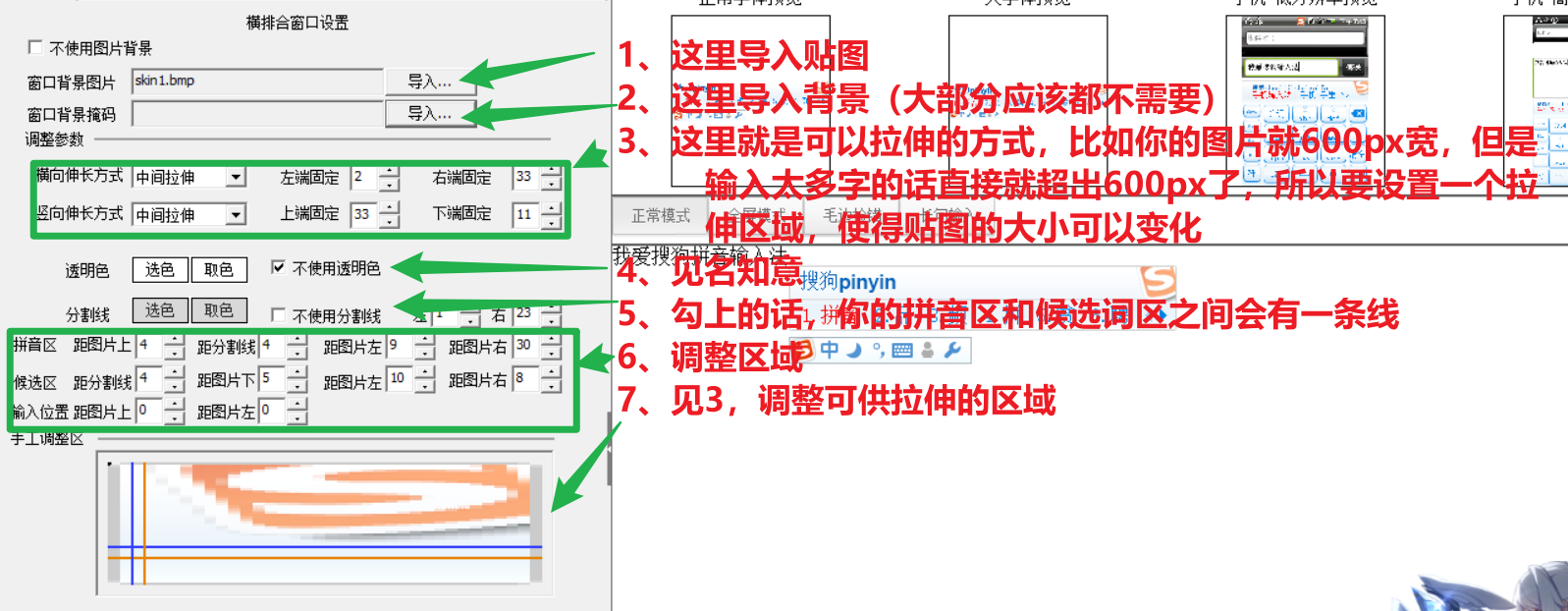
贴图制作
话不多说,先上最终效果
这是状态栏
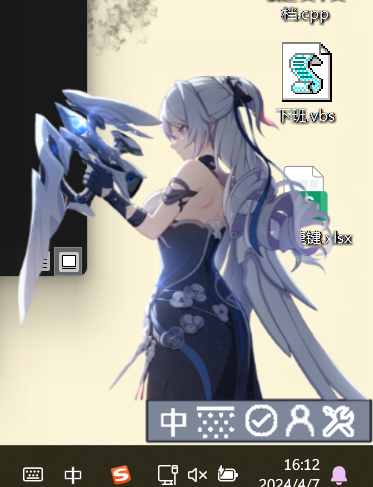
这是候选框
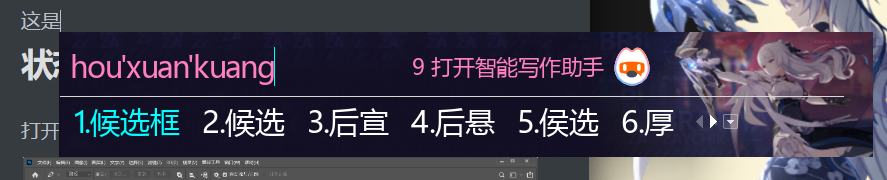
状态栏贴图制作
打开心爱的PS,挑选一张喜欢的图片开始抠图
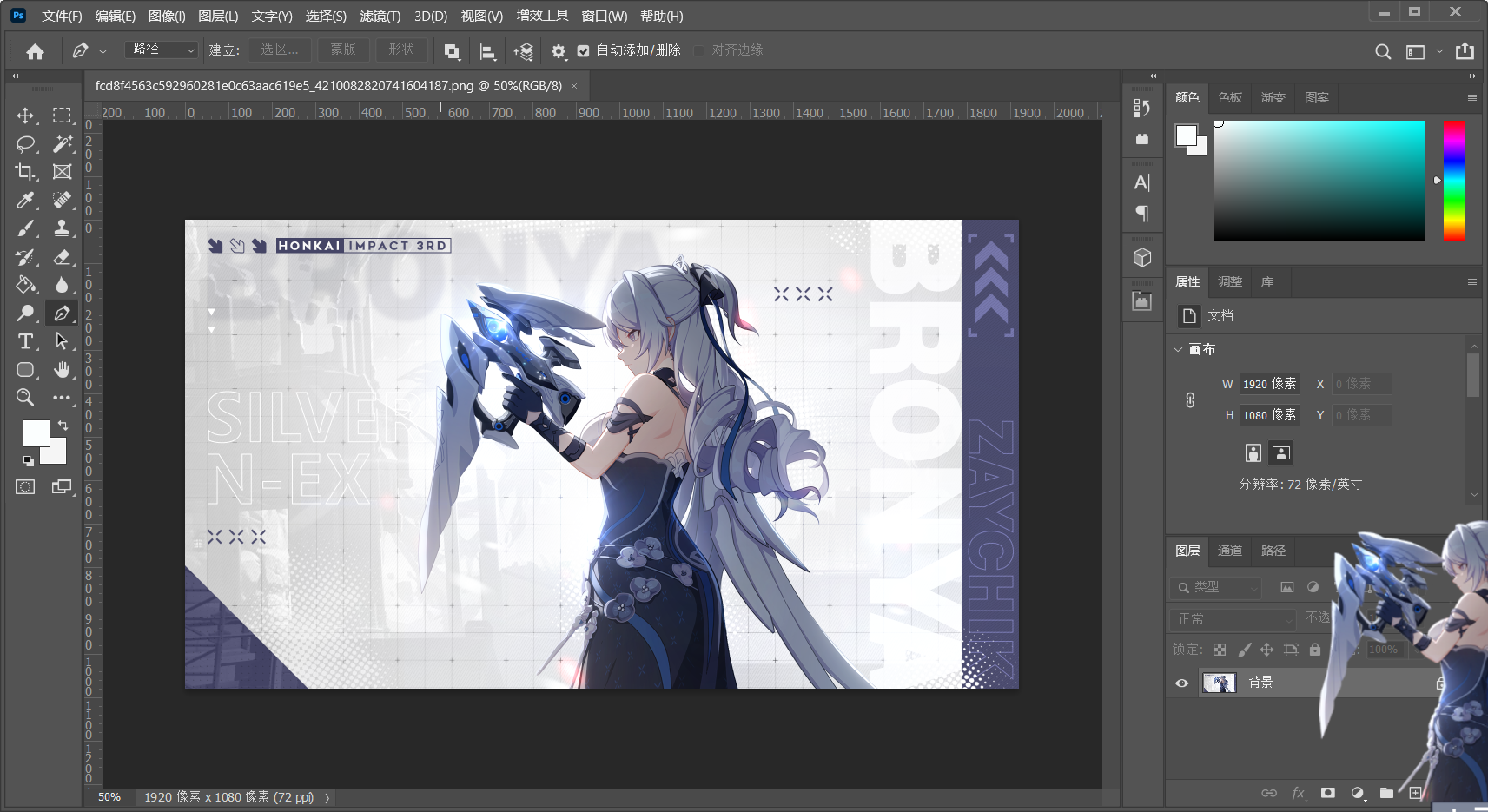
鉴于魔棒对于大部分图片都无法解决,建议直接上钢笔
for a bit
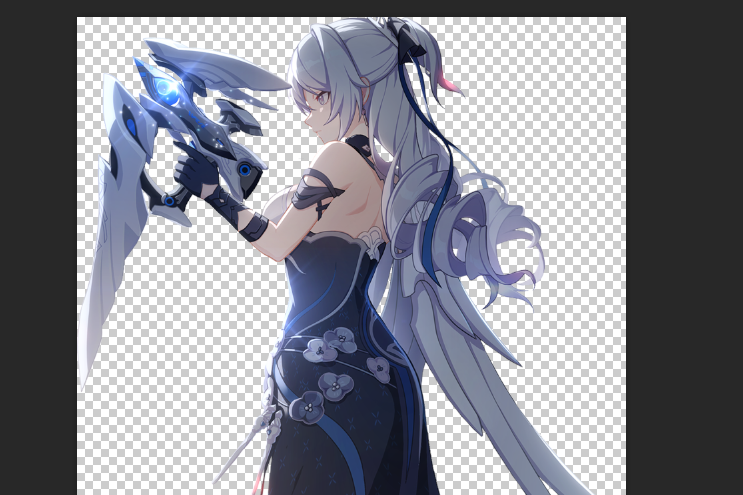
抠出来之后,在下面用矩形工具画一个圆角矩形,这其实就是用来放功能按钮的区域,随便什么形状都可以,咱这里用矩形
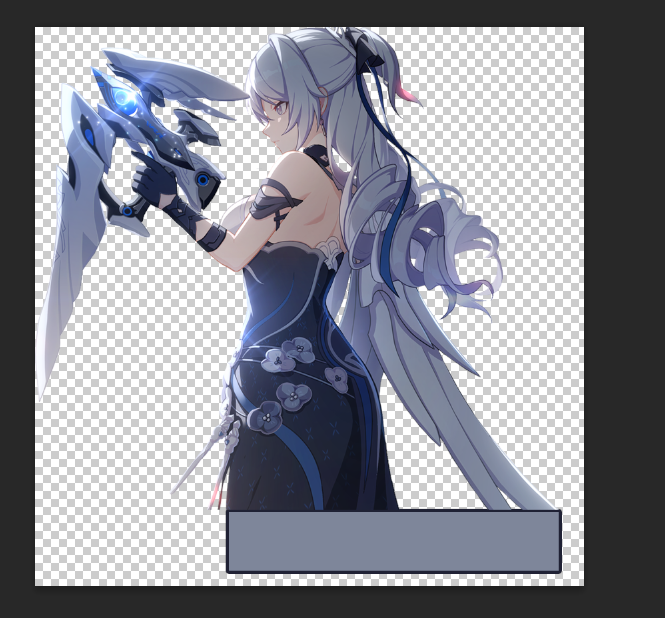
将大小改为300*300px(等比例缩放,宽度为300就行,高度随意,100000000000000000000都没问题,只要你的电脑屏幕够大),导出为png,大功告成
状态栏按钮制作
这里推荐推荐一个网站Iconoir,里面有大量的矢量图片可供选择,随便挑两张,下载下来。打开ps栅格化图片,改一下大小,导出为png(注意:网站是svg格式,皮肤制作软件无法接受svg格式的图片,上文有提)
横排合窗口贴图制作
找到一张喜欢的图片,因为咱这张图片左侧刚好是一片空白区域,所以只要拉伸一下就行,不做其他处理
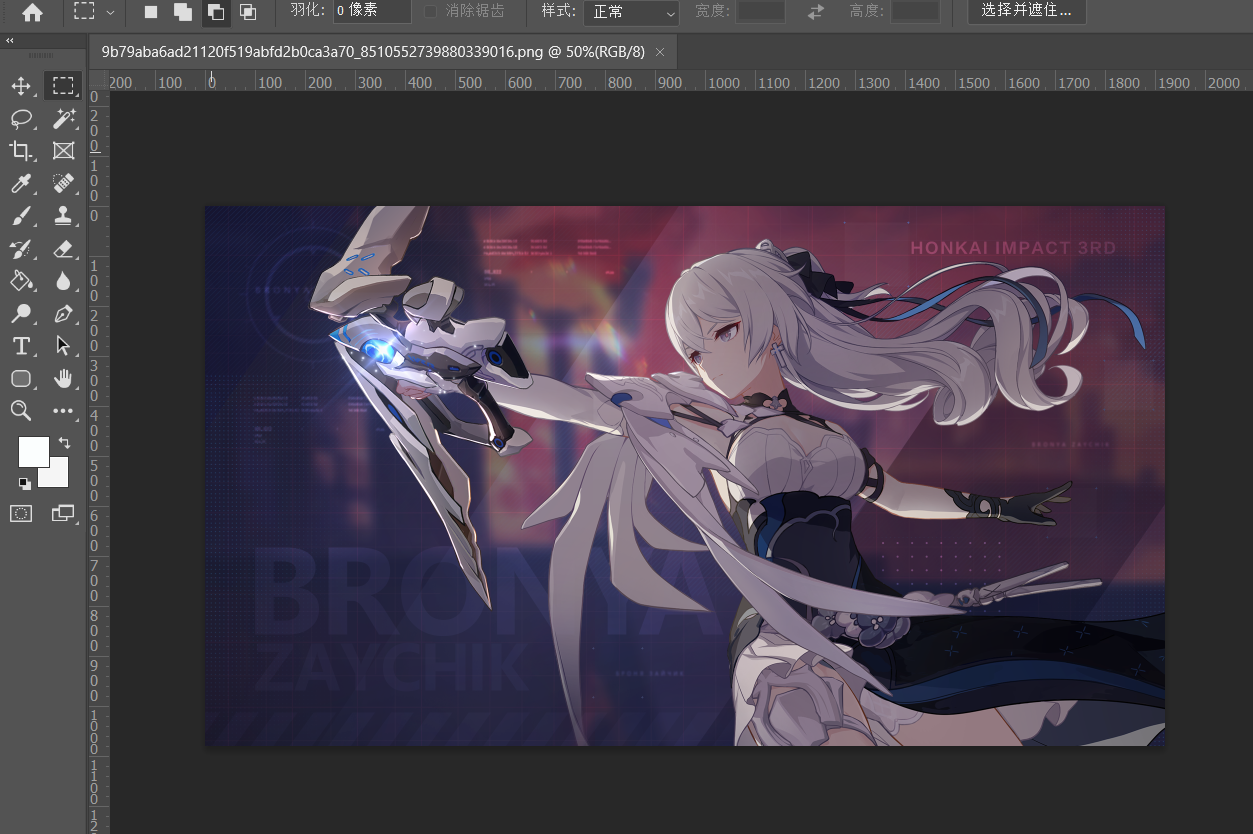
用剪裁工具拉出一点距离
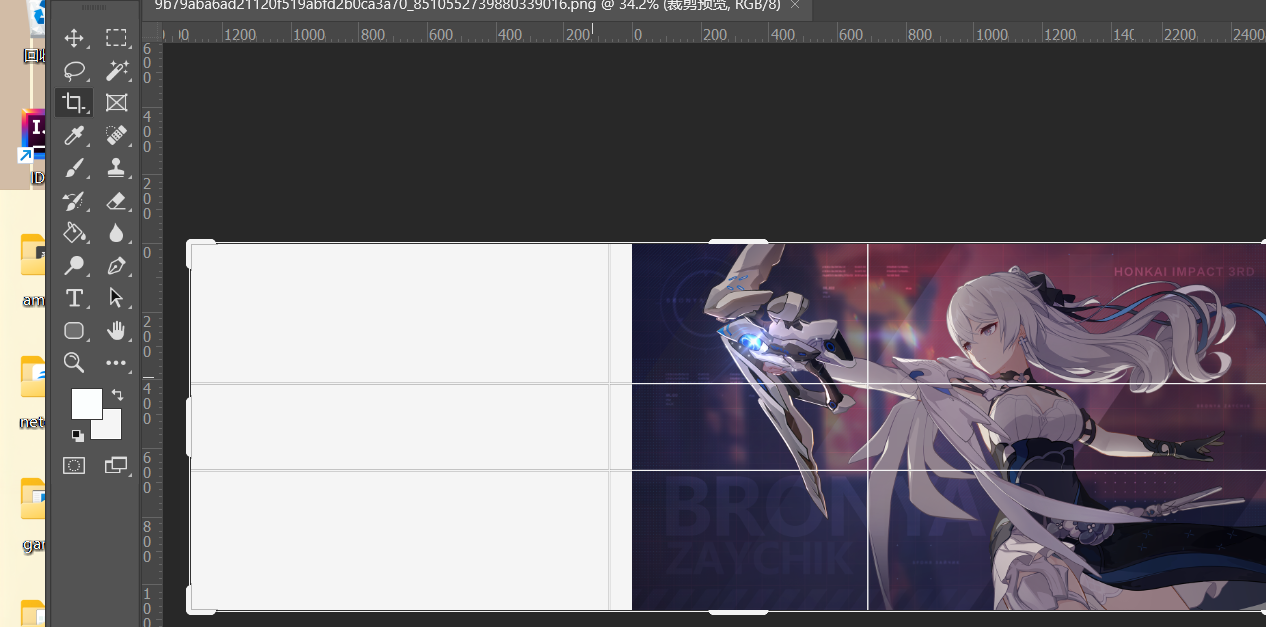
选区-编辑-内容识别填充
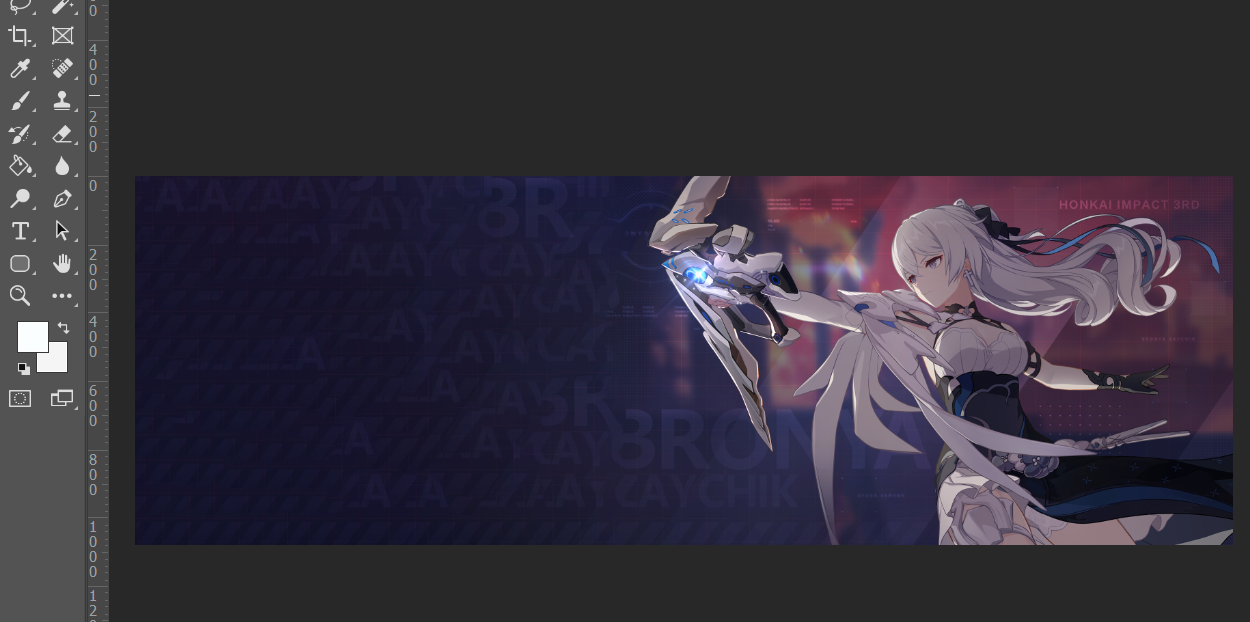
修改一下大小,完成
其他贴图同上
制作
进入那个软件(官网在这儿)
根据上文“操作区解释”,导入图片,微调,完成
ps:别问为什么最后这么短——“是牛马人,确信。但绝不加班!!”
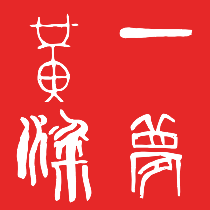
没有评论:
发表评论